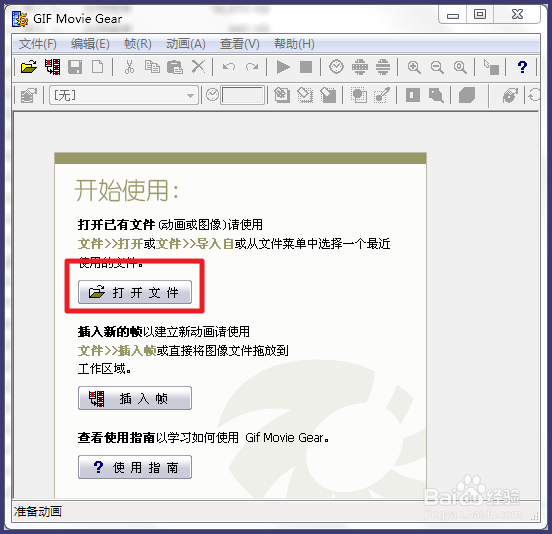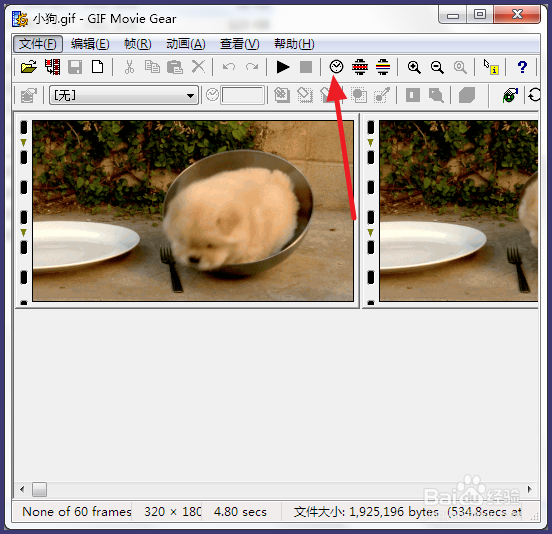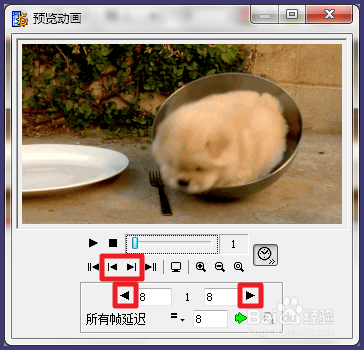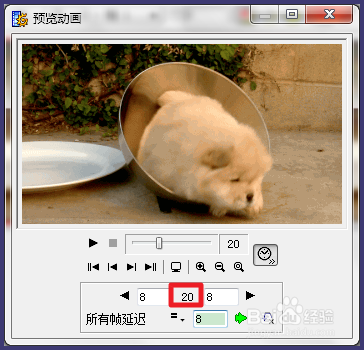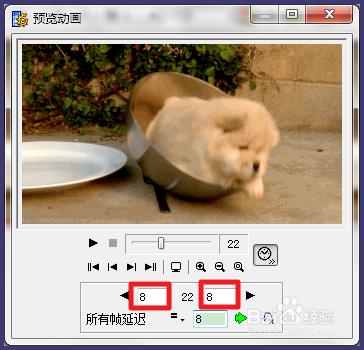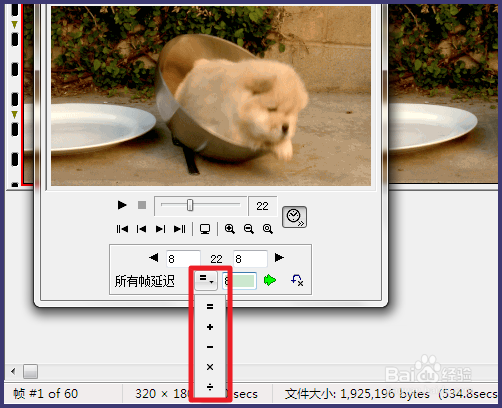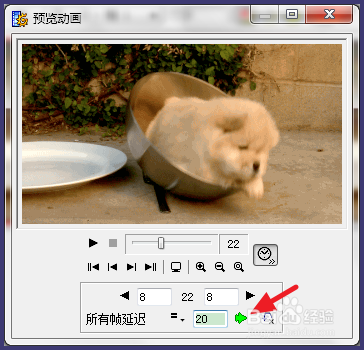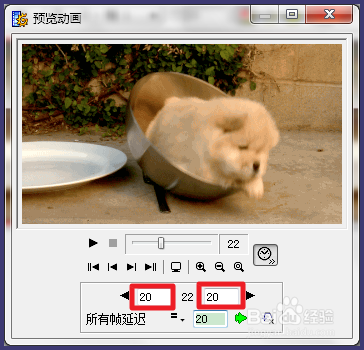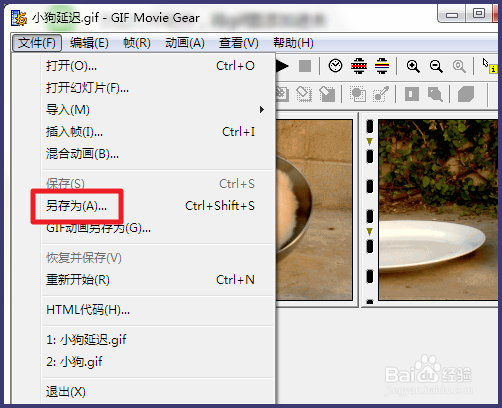gif动图播放速度怎么更改
1、首先下载下面的工具:http://pan.baidu.com/s/1qW16JnA,安装到电脑上
2、然后打开软件,将gif图添加进去
3、然后点击上方的一个时钟的图标
4、就可以出现下面的窗口,红框内是切换帧数的
5、在中间显示的就是当前的帧数
6、帧数左右两个就是烂瘀佐栾这一帧前后的间隔时间,间隔时间越大,gif播放的时候就越慢如果单独放慢某一帧,就直接修改数字即可
7、如果要整体放慢,可以看到下方有一个【所有帧延迟】,可以选择延迟的算法,比如【=】就是所有帧延迟后面的数字的延迟时间,【+】就是在当前的延迟时间再加上后面的时间,其他的算法也是如此
8、输入延迟的数字,然后点击后面的绿色箭头
9、就可以看到所有的延迟时间都变了
10、设置完成后,关闭当前窗口,然后点击【文件】-【另存为】即可
11、效果图,放慢前
12、放慢后
声明:本网站引用、摘录或转载内容仅供网站访问者交流或参考,不代表本站立场,如存在版权或非法内容,请联系站长删除,联系邮箱:site.kefu@qq.com。
阅读量:36
阅读量:61
阅读量:32
阅读量:39
阅读量:41